Vi har drivit vår egen videomedlemskapswebbplats under de senaste åren, och det har hjälpt oss att växa vår e-postlista avsevärt.
Med det sagt har inte alla medlemskapswebbplatser samma behov. Till exempel har vi funnit att vissa medlemskapswebbplatser inte bör släppa sitt innehåll på en gång för att undvika att överväldiga sina medlemmar och leda till högre kundbortfall.
Ett sätt att undvika detta är att sätta upp ett automatiserat system för innehållsdropp, där du släpper innehåll gradvis över tid. I den här artikeln delar vi med oss av vår beprövade metod för att lägga till automatiskt innehållsdropp i WordPress.
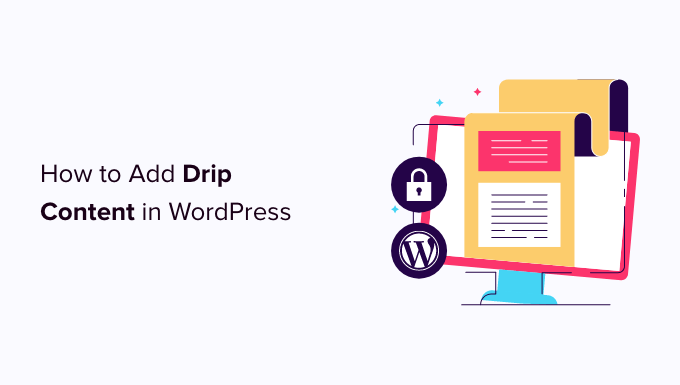
Varför lägga till droppat innehåll i WordPress?
Drip content (utsänt innehåll) är när du gradvis släpper inlägg, sidor, videor och annat innehåll istället för att ge bort allt på en gång.
Om du har en medlemskapswebbplats kan automatisk publicering av innehåll med jämna mellanrum hålla medlemmarna engagerade under en längre tid.
Om någon köper ett medlemskap kan de anta att allt ditt tidigare publicerade innehåll är gammalt och föråldrat.
Genom att släppa detta innehåll långsamt kan du få gammalt material att verka nytt och spännande, särskilt om du informerar medlemmarna om dessa ‘nya’ releaser med hjälp av automatiserade droppnotiser eller personlig e-postmarknadsföring.
Du kan också använda droppinnehåll för att sälja fler onlinekurser. Istället för att ge studenter tillgång till hela kursen kan du släppa lektioner under en schemalagd träningsperiod så att dina studenter inte känner sig överväldigade.
Med det sagt, låt oss se hur du automatiskt kan leverera innehåll till dina kunder, elever och medlemmar. Du kan använda snabblänkarna nedan för att navigera genom den här handledningen:
- Steg 1: Installera ett medlemskapsplugin med innehållsdroppning
- Steg 2: Lägg till en betalningsmetod
- Steg 3: Skapa dina medlemskapsplaner
- Steg 4: Schemalägg regler för automatiskt utsänt innehåll
- Tips för att hantera droppinnehåll i WordPress
Steg 1: Installera ett medlemskapsplugin med innehållsdroppning
Till att börja med behöver du ett WordPress-medlemskapsplugin med funktionalitet för droppinnehåll.
Det är här MemberPress kommer in.
Det är det bästa WordPress-medlemskapspluginet på marknaden. Det låter dig skapa betalda prenumerationer och ställa in regler för vem som kan komma åt ditt innehåll och när. Detta gör det enkelt att skapa ett avancerat schema för droppinnehåll.
För mer information, se vår kompletta MemberPress-recension.
Först måste du installera och aktivera MemberPress-pluginet. För mer information, se vår steg-för-steg-guide om hur man installerar ett WordPress-plugin.
Efter aktivering måste du besöka MemberPress » Inställningar och ange din licensnyckel i fältet 'Licensnyckel'.

Du hittar nyckeln genom att logga in på ditt konto på MemberPress webbplats. Den finns också i e-postmeddelandet du fick när du köpte MemberPress.
Efter att ha angett licensnyckeln, klicka på knappen 'Aktivera licensnyckel'.
Steg 2: Lägg till en betalningsmetod
Därefter behöver du lägga till en betalningsgateway så att du kan enkelt acceptera kreditkortsbetalningar i WordPress. För att komma igång, välj fliken 'Betalningar' och klicka på 'Lägg till betalningsmetod'.

MemberPress stöder PayPal och Stripe-betalningar under sina Basic- och Plus-planer. Du kan också använda Authorize.net genom att köpa en MemberPress Pro-plan.
Öppna bara rullgardinsmenyn ‘Gateway’ och välj den gateway du vill använda.

MemberPress kommer sedan att visa alla inställningar du behöver konfigurera för att använda denna betalningsgateway.
Dessa inställningar varierar beroende på gateway, till exempel i följande bild lägger vi till PayPal-betalning i WordPress.

När du har konfigurerat gatewayen klickar du på 'Uppdatera alternativ' för att spara dina inställningar.
Du kanske kan få fler försäljningar och förbättra kundupplevelsen genom att låta användare välja en betalningsmetod. För att lägga till flera gateways till din webbplats, klicka helt enkelt på Lägg till betalningsmetod och upprepa samma process som beskrivs ovan.
Steg 3: Skapa dina medlemskapsplaner
När du har lagt till en eller flera betalningsmetoder är det dags att lägga till en medlemskapsplan.
Gå helt enkelt till MemberPress » Medlemskap och klicka sedan på knappen Lägg till nytt.

På nästa skärm behöver du skriva in en titel för din medlemskapsplan. Denna kommer att visas i din WordPress-instrumentpanel och kommer även att vara synlig för de personer som besöker din webbplats.
Efter det kan du skriva en valfri beskrivning i huvudredigeraren för inlägget.
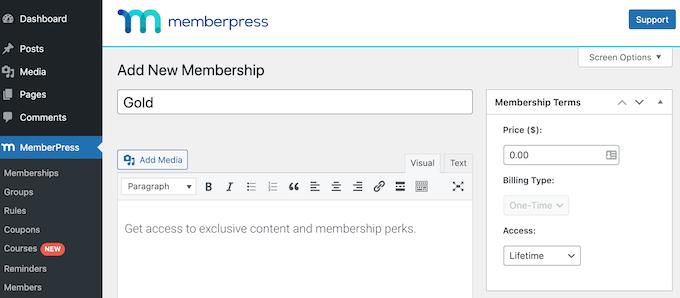
Skriv sedan hur mycket detta medlemskap kommer att kosta i fältet 'Pris'.
Därefter öppnar du rullgardinsmenyn 'Betalningstyp' och väljer om detta är en engångsbetalning eller en återkommande betalning.
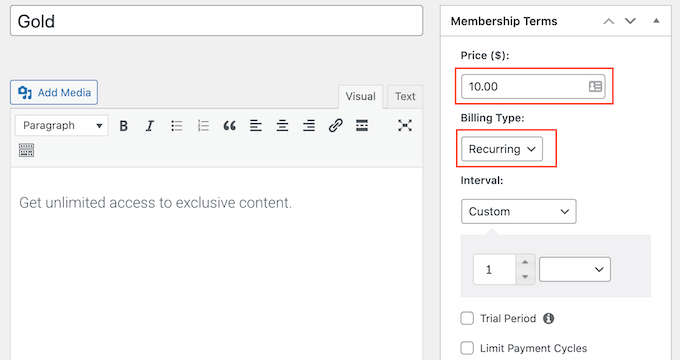
Om du väljer 'Återkommande' kan du sedan använda inställningarna för att debitera medlemmar på veckobasis, månadsbasis, kvartalsbasis eller årsbasis.
Genom att acceptera återkommande betalningar i WordPress kan du automatisera faktureringsprocessen. Detta kan spara dig mycket tid och leder generellt till färre betalningsförseningar och fel.
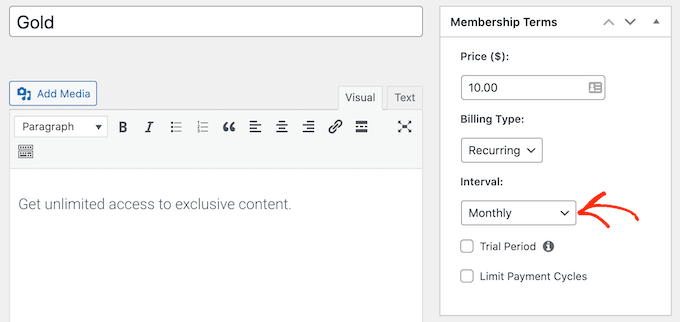
Det andra alternativet är en engångsbetalning, vilket kan förbättra användarupplevelsen genom att ge medlemmarna full kontroll över om de förnyar sitt medlemskap.
Om du väljer 'Engångsbetalning' öppnar du sedan den nya rullgardinsmenyn 'Åtkomst' och väljer mellan att löpa ut eller fast utgångsdatum. 'Löper ut' låter dig ställa in hur många dagar, månader, veckor eller år medlemskapet kommer att gälla.
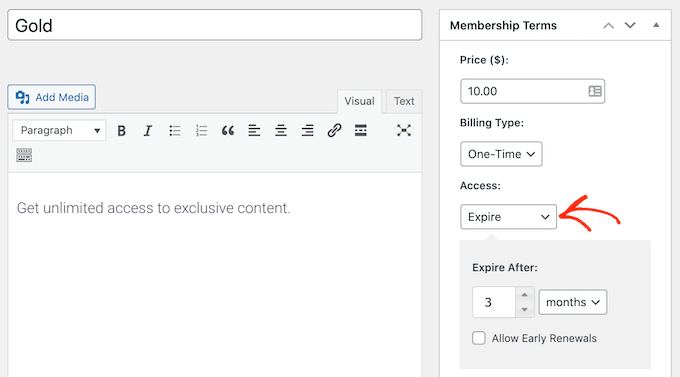
Under tiden låter 'Fast utgångsdatum' dig ställa in ett kalenderdatum då medlemskapet kommer att löpa ut.
'Fast utgång' kan vara användbart om du vill behålla alla medlemmar på samma schema. Till exempel bör alla dina medlemskap löpa ut den 1:a i månaden.
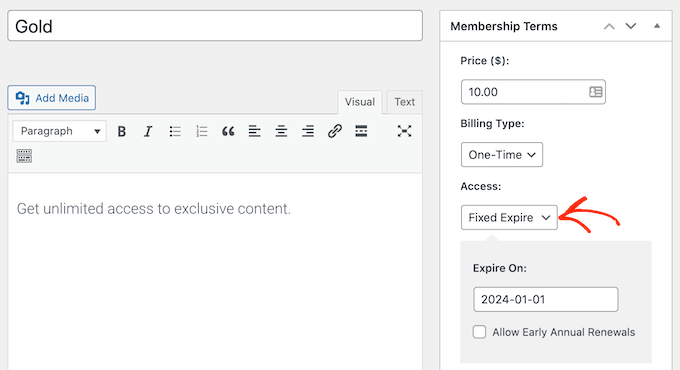
Det slutgiltiga valet är 'Livstid'. Innehållsdroppning uppmuntrar folk att förnya sina prenumerationer, så du kanske vill undvika att erbjuda livstidsmedlemskap.
Efter att ha valt en faktureringstyp kan det finnas ytterligare inställningar du behöver konfigurera, som att välja om du vill erbjuda en gratis provprenumeration i WordPress.
De flesta av dessa inställningar är ganska okomplicerade, så efter att ha slutfört dem, bläddra till rutan 'Medlemskapsalternativ' som innehåller alla olika inställningar för din medlemskapsplan.

Det finns många olika inställningar som du kan gå igenom, inklusive några som kan förbättra användarupplevelsen.
För att skapa ett bra första intryck hos dina nya medlemmar rekommenderar vi att du aktiverar anpassade tackmeddelanden och anpassade välkomstmeddelanden.
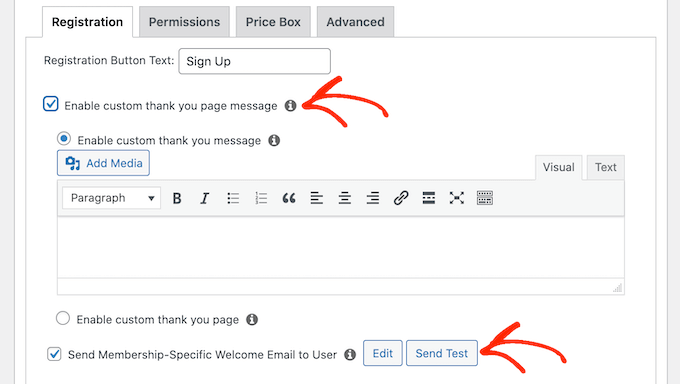
Efter att ha markerat dessa rutor, använd inställningarna för att skapa ditt anpassade meddelande.
Proffstips: Om du klickar på ‘Skicka test’ och inte får något e-postmeddelande, kan det finnas ett problem med din WordPress-konfiguration. Om detta händer kan en SMTP-tjänsteleverantör förbättra dina leveransfrekvenser för e-post.
När du är klar med att ställa in din medlemskapsplan klickar du på knappen 'Publicera' för att göra den live.
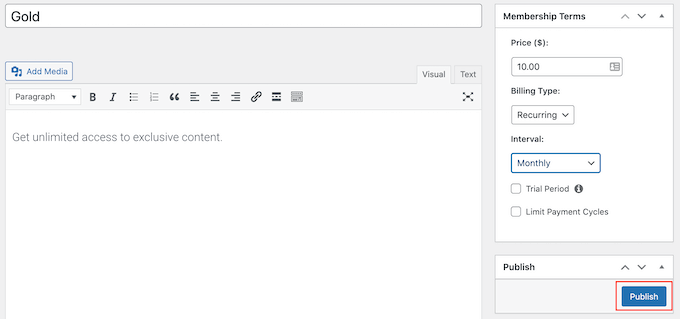
För att skapa fler medlemsnivåer följer du bara samma process som beskrivs ovan.
När du har skapat minst en medlemskapsnivå är du redo att skapa regler för innehållsdropp. Det finns dock fortfarande mycket mer funktionalitet du kan lägga till på din medlemskapswebbplats. För att lära dig mer, se vår ultimata guide för att skapa en WordPress-medlemskapswebbplats.
Steg 4: Schemalägg regler för automatiskt utsänt innehåll
MemberPress är ett kraftfullt plugin som låter dig begränsa åtkomsten till ditt innehåll på många olika sätt. Du kan till exempel begränsa innehåll till endast registrerade användare.
Du kan använda dessa avancerade regler för att släppa innehåll och erbjuda dina medlemmar kontinuerligt värde.
För att skapa ett utskicksschema, gå helt enkelt till MemberPress » Regler och klicka på knappen Lägg till ny.

Detta tar dig till en skärm där du kan skapa dina regler.
MemberPress låter dig begränsa åtkomsten till specifika sidor och inlägg. Du kan till exempel bara tillåta medlemmar att komma åt ett visst blogginlägg efter att de har varit medlemmar i 10 dagar.
Detta kan fungera bra om du har en liten mängd innehåll, eller om du vill bygga ett mycket detaljerat och exakt schema.
Men om du har mycket innehåll kan det ta mycket tid och ansträngning att schemalägga varje sida eller inlägg individuellt.
Lyckligtvis låter MemberPress dig också skapa regler för specifika kategorier och taggar. Detta gör att du kan släppa uppsättningar av relaterat innehåll. Du kanske till exempel ger medlemmar tillgång till alla inlägg som är taggade med 'Nybörjarguide' under deras första medlemskapsvecka.
Du kan till och med gå igenom ditt innehållsbibliotek och märka alla inlägg som du vill släppa tillsammans. Till exempel kan du skapa en 'Första veckan'-tagg.
För mer information, se vår steg-för-steg-guide om hur man lägger till kategorier och taggar för WordPress-sidor.
När du är redo, öppna rullgardinsmenyn 'Skyddat innehåll' och välj det innehåll som ska använda denna regel, till exempel 'Ett enskilt inlägg', 'Inlägg kategoriserade', 'Undersidor till' eller något annat alternativ i listan.
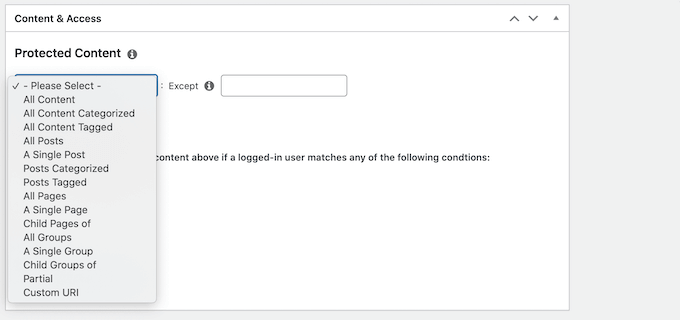
Beroende på vad du väljer får du tillgång till några extra inställningar. Om du till exempel väljer 'En enda sida' måste du ange den sida du vill använda i regeln.
Om du väljer 'Inlägg taggade' kan du skriva in en eller flera taggar.
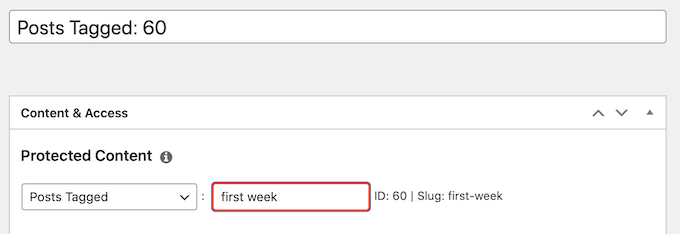
Öppna sedan rullgardinsmenyn i avsnittet 'Åtkomstvillkor' och välj 'Medlemmar'.
Du kan sedan helt enkelt öppna den andra rullgardinsmenyn och välja den medlemsnivå som denna regel ska gälla för.
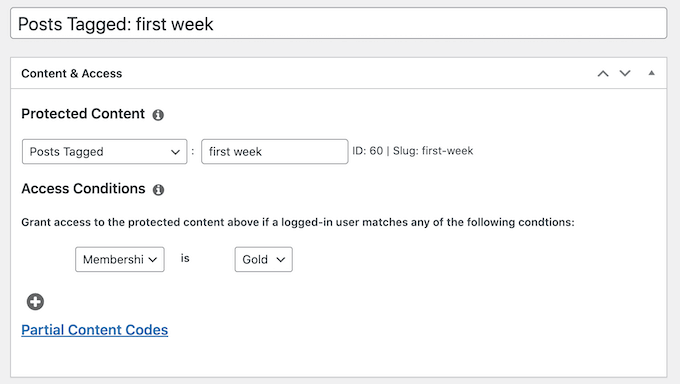
Därefter kan du tala om för MemberPress när innehållet ska skickas ut.
Bläddra till 'Drip / Expiration' och markera rutan 'Enable Drip' för att visa nya inställningar för innehållsleverans.
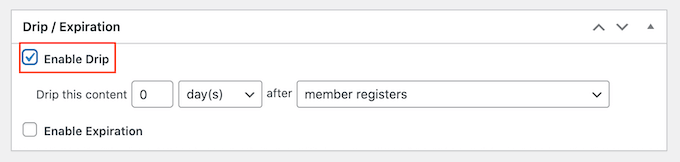
För att börja, använd rullgardinsmenyn för att välja om detta innehåll ska släppas efter ett visst antal dagar, veckor, månader eller år.
Du kan sedan skriva in ett nummer. Till exempel, i följande bild släpper vi innehållet efter 1 vecka.
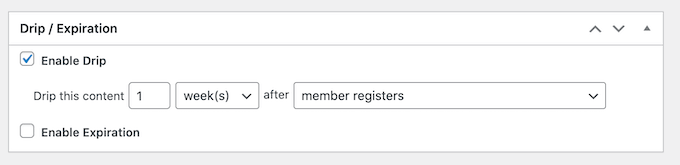
När du har gjort det, använd rullgardinsmenyn 'efter' för att välja den händelse som ska utlösa nedräkningen. Du kan till exempel droppa innehållet 2 veckor efter att medlemmen registrerat sig eller 1 vecka efter att de köpt en viss WooCommerce-produkt.
Om du arbetar med tidsberoende innehåll kan du till och med välja ett specifikt fast datum. Du kan till exempel publicera ett nytt inlägg på Black Friday eller tillkännage ett kommande evenemang endast för medlemmar någon gång i december.
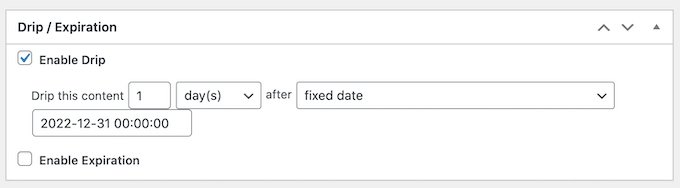
Valfritt kan du ställa in ett utgångsdatum genom att markera rutan 'Aktivera utgång'.
Detta kan skapa en känsla av brådska eftersom innehållet bara är tillgängligt under en begränsad tid. Det kan också uppmuntra fler att köpa medlemskap, så att de inte missar det tidsbegränsade innehållet.
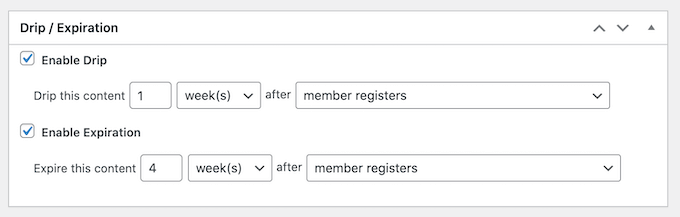
När du har gjort det, scrolla ner till 'Obehörig åtkomst' och bestäm vad MemberPress ska visa besökare som försöker komma åt innehållet utan behörighet.
Ett alternativ är att locka besökare genom att visa ett 'utdrag' av det begränsade innehållet, till exempel de första 100 tecknen eller inläggsutdraget.
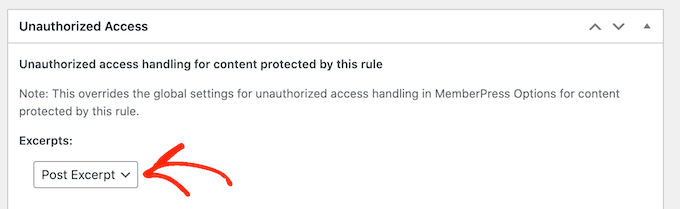
Om du inte ställer in ett anpassat meddelande kommer MemberPress att visa standardmeddelandet för obehörig åtkomst för alla användare. Av denna anledning rekommenderar vi att du skapar ditt eget meddelande genom att öppna rullgardinsmenyn ‘Obehörig’ och välja ‘Anpassad’.
Till exempel kan du informera besökare om att de kan låsa upp detta nya innehåll genom att köpa ett medlemskapsabonnemang.
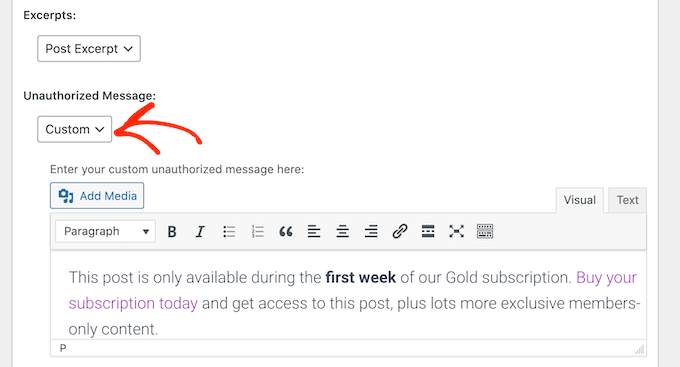
Slutligen är det en bra idé att visa MemberPress-inloggningsformuläret ifall den obehöriga besökaren redan har ett konto på din webbplats.
För att göra detta, öppna rullgardinsmenyn 'Login form' och klicka på 'Show.'
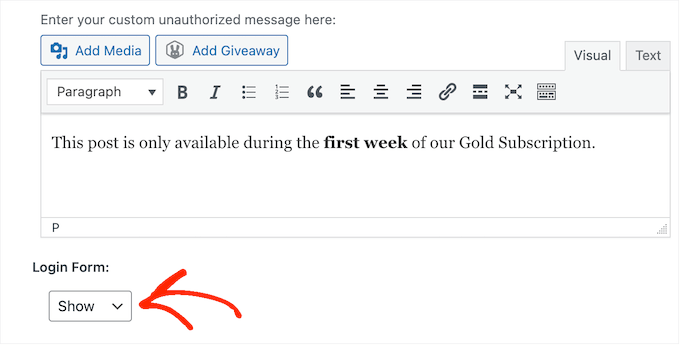
När du är klar, scrolla till toppen av sidan.
Här klickar du på knappen 'Spara regel'.
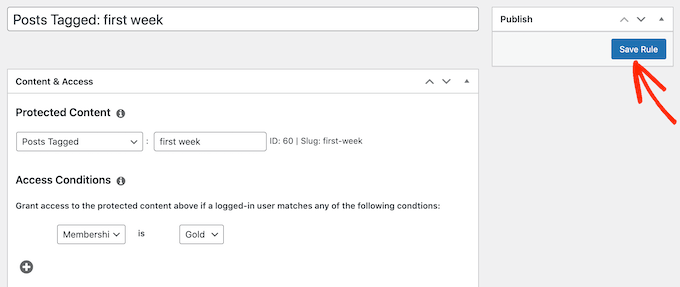
För att lägga till fler regler, följ bara samma process som beskrivs ovan.
Tips för att hantera droppinnehåll i WordPress
När droppande innehåll används korrekt kan det hålla medlemmarna nöjda och engagerade, och ge dig många nya registreringar.
Här är några tips som hjälper dig att få ännu fler nya medlemmar och behålla dessa personer engagerade under lång tid.
1. Planera en smidig innehållsstrategi
Det är viktigt att planera ditt schema noggrant. Du vill inte ge bort allt ditt innehåll direkt, men det bör också finnas tillräckligt med innehåll för att tillfredsställa nya medlemmar.
Av denna anledning är det en bra idé att skapa olika medlemskapskonton och testa kundupplevelsen. Du kan sedan finjustera dina regler för innehållsdroppning så att du ger en bra upplevelse till alla användare.
När du testar din webbplats är det viktigt att dölja dina WordPress-sidor från Google och andra sökmotorer. Om ditt premium-innehåll cachas av sökmotorerna under testning kan obehöriga användare få tillgång till det gratis.
Det finns några sätt att stoppa sökmotorer från att krypa en WordPress-webbplats, men när din webbplats fortfarande är under utveckling rekommenderar vi att du sätter den i underhållsläge.
2. Skapa en e-postlista
E-postmarknadsföring är ett av de mest kostnadseffektiva sätten att marknadsföra ditt droppade innehåll och få medlemmar tillbaka till din webbplats. Ett e-postmeddelande kan också förstärka att detta är nytt och spännande innehåll som medlemmar bör titta på.
Vi rekommenderar att använda Constant Contact för att integrera din innehållsleveransstrategi med din e-postmarknadsföring.
Constant Contact är den bästa e-postmarknadsföringstjänsten för småföretag och kommer med enkla automatiseringsverktyg som kan hjälpa dig att ställa in automatiserade e-postmeddelanden för nya prenumeranter.
Dessa automatiserade arbetsflöden kan spara dig mycket tid och ansträngning.
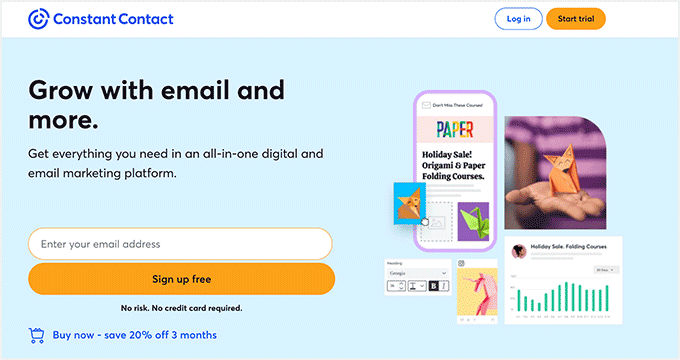
För mer kraftfulla verktyg för marknadsföringsautomatisering kan du titta på HubSpot eller Omnisend.
3. Marknadsför produkter med retargeting på plats
För att växa din verksamhet behöver du att folk förnyar sitt medlemskap, uppgraderar sin plan eller köper digitala nedladdningar och andra produkter.
Det är här OptinMonster kommer in. Det är det bästa verktyget för konverteringsoptimering som hjälper dig att sälja mer till dina befintliga kunder.

Du kan använda OptinMonster för att visa medlemmar riktade meddelanden med lightbox-popups, slide-in-rutor, nedräkningstimers och mer.
Den har till och med gamifierade snurra-för-att-vinna-alternativ som du kan använda för att belöna medlemmar med rabatter, kupongkoder och andra priser.
4. Lär dig av användarbeteende
Varje webbplats kan dra nytta av att spåra webbplatsbesökare, vilket är anledningen till att analysverktyg är ett måste.
Genom att övervaka vad som fungerar och vad som inte fungerar på din medlemskapswebbplats kan du kontinuerligt finjustera ditt droppande innehåll för att få ännu fler anmälningar och förnyelser.
Det enklaste sättet att installera Google Analytics i WordPress är att använda MonsterInsights.
Det är den bästa analyslösningen för WordPress och låter dig övervaka besökare och medlemmar från din webbplats administrationsområde.

Med denna data kan du fatta välgrundade beslut och justera din strategi för droppande innehåll för att växa din verksamhet.
För att lära dig mer, se vår steg-för-steg-guide om WordPress-konverteringsspårning gjord enkel.
Vi hoppas att den här artikeln hjälpte dig att lära dig hur du lägger till automatiskt droppande innehåll i WordPress. Du kanske också vill se våra experters val av de bästa WordPress LMS-plugins och vår guide om hur man säljer gruppmedlemskap i WordPress för företagsteam.
Om du gillade den här artikeln, prenumerera då på vår YouTube-kanal för WordPress-videoguider. Du kan också hitta oss på Twitter och Facebook.





Dennis Muthomi
"Drip content" fungerar fantastiskt med e-postmarknadsföring! En sak som fungerade utmärkt för mig är att vi började använda "förhandsgransknings"-taggar i MemberPress för en av mina klienter som skapar kurser. Det är superenkelt – vi gör bara en del av innehållet synligt före köp. Detta hjälper verkligen till med försäljningen! Vi såg faktiskt att våra medlemsregistreringar ökade med 25% genom att använda detta tillvägagångssätt.
Delen om integration med Constant Contact är också helt rätt. Det är perfekt för att vårda potentiella kunder genom säljtratten samtidigt som man använder denna förhandsgranskningsstrategi.
Dayo Olobayo
Även om droppat innehåll kan vara ett kraftfullt verktyg är det avgörande att hitta en balans. Du vill inte irritera dina användare. Om användare uppfattar innehållsflödet som för långsamt eller restriktivt kan det slå tillbaka och leda till frustration.
Mrteesurez
Inlägget är informativt och ger en detaljerad väg för att erbjuda droppat innehåll med MemberPress. Om jag förstår dig helt rätt, antar att jag har kategori A och kategori B. Då vill jag visa några inlägg (få) från kategori A och några från kategori B för alla användare, samtidigt som resten av inläggen från varje kategori exklusivt behålls för medlemmarna. Här tror jag att använda taggade begränsningsfunktioner kommer att vara till hjälp eller hur?
Det borde finnas en gruppering eller på något sätt?
WPBeginner Support
Om du inte vill begränsa åtkomsten per kategori, skulle du lägga till taggar för att specificera vilka inlägg du vill begränsa åtkomsten till.
Admin
Moinuddin Waheed
Att ha innehåll som släpps gradvis är ett måste för medlemskapswebbplatser.
Att ge tillgång till allt innehåll samtidigt gör att prenumeranten känner att de konsumerar innehåll på en gång och gör tillräckligt med övning för att få ut maximalt av kursmaterialet.
Innehållsdroppning hjälper till att konsumera innehåll på ett fasat sätt och slutföra alla uppgifter på ett korrekt sätt.
Finns det ett sätt där vi kan ge några lektioner gratis att se innan man köper prenumerationen, samtidigt som man visar den premium kursöversikten låst, som vi ser på många online-inlärningsplattformar?
WPBeginner Support
Det beror på vilket plugin du använder, men du bör kunna ställa in det med MemberPress.
Admin
Moinuddin Waheed
Tack för guiden.
Jag använder MemberPress och kommer att undersöka hur jag ställer in detta.
det blir väldigt enkelt för potentiella köpare att fatta ett informerat beslut på grund av gratis förhandsgranskningsinnehåll.
Jag själv har köpt efter att ha sett gratisinnehållet.
Chris Colvard
Dessa är utmärkta verktyg och bra sätt att använda dem. Jag måste läsa fler inlägg nu, tack!
WPBeginner Support
You’re welcome, glad you like our recommendations
Admin